Pourquoi ajouter un nouvel utilisateur ?
Vous pouvez être le seul utilisateur de votre site en tant qu’administrateur. Cependant il existe bien souvent des sites composés de plusieurs administrateurs, de personnel créant uniquement du contenu ou gérant des aspects du site particuliers ou encore de clients ou visiteurs qui auront besoin d’un compte d’identification spécifique. Il est important que tout ce petit monde ne dispose pas tous d’un accès complet à votre site sous peine de voir rapidement un « beau bordel » dans votre gestion web.
Alors comment faire pour que chacun reste à sa place en permettant une gestion efficace de vos utilisateurs WordPress ?
1- Connexion au back office
Pour ajouter un nouvel utilisateur sur WordPress, la première chose à faire est de vous rendre dans la partie d’administration de votre site qu’on appelle le « back office ».
De manière générale vous vous connectez au back office via l’url : www.votresite.com/wp-admin
Il est cependant possible que votre développeur ai changé cette adresse de connexion pour des raisons de sécurité. Demandez-lui, dès lors, l’url correcte de connexion au back office.
2 - L'ajout de l’utilisateur
Vous voilà enfin connecté à votre back office. Vous apercevez sur votre gauche une barre noire contenant tous les onglets vous permettant de modifier votre site.
Vous allez dans un premier temps cliquer sur utilisateurs ensuite, ajouter.
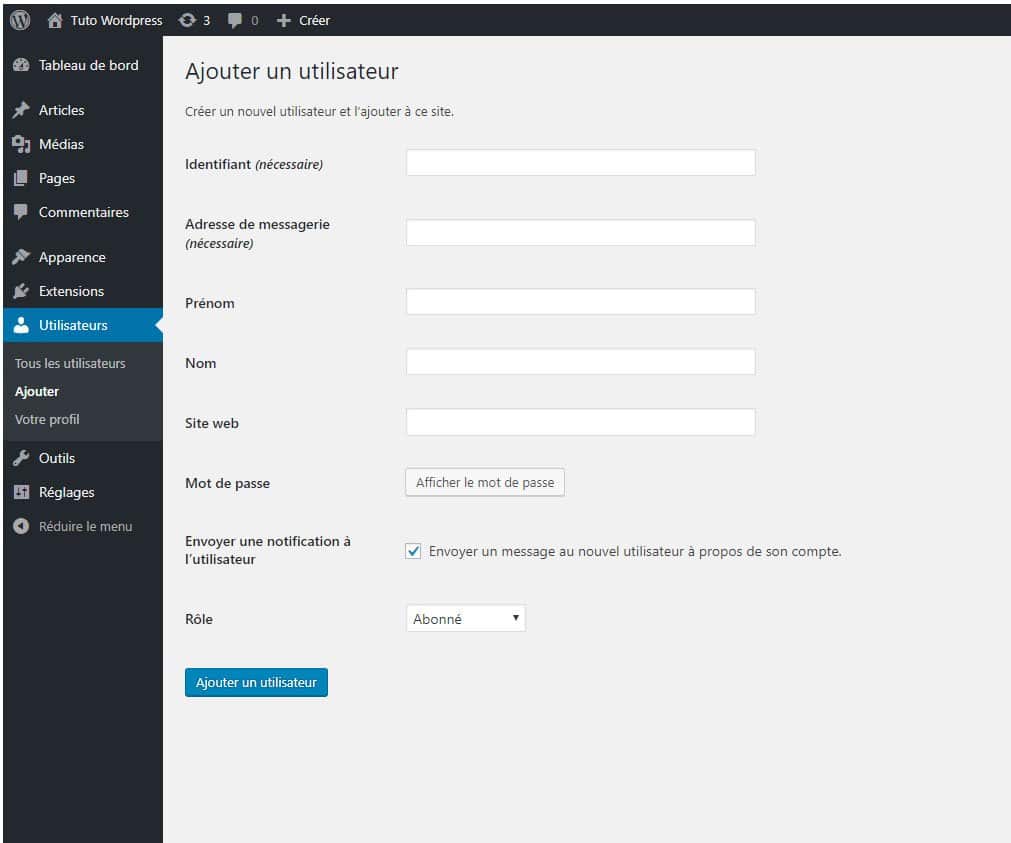
Vous devez au minimum, pour chaque nouvel utilisateur lui attribuer un identifiant et une adresse mail.
Pour des raisons logiques, il est impossible d’enregistrer plusieurs utilisateurs WordPress avec le même identifiant ou la même adresse mail.
Il pourra se connecter à votre site en utilisant soit son identifiant soit son adresse mail plus un mot de passe.
Identifiant : Choisissez un identifiant pouvant être composé de lettres et de chiffres. Cet identifiant est définitif et ne pourra pas être changé par la suite.
Adresse mail : Indiquez l’adresse mail de votre utilisateur. C’est à cette adresse qu’il recevra toutes les informations de connexion le concernant. L’administrateur et l’utilisateur en question pourront toujours changer cette adresse mail par la suite s’ils disposent des droits pour le faire.
Le nom et le prénom ne sont pas obligatoires, ils servent juste à identifier plus distinctement chaque utilisateur. Si vous en choisissez, il est fort probable que ces informations apparaissent en ligne. Il est toujours possible par la suite, une fois l’utilisateur enregistré, de modifier le nom et le prénom ainsi que de choisir comment ces informations apparaissent en ligne (nom complet, prénom uniquement, initiales, n°ID,…)
Site Web : Option facultative permettant d’associer un utilisateur avec un site web, toujours pour affiner l’identité de chaque utilisateur WordPress.
Mot de passe : Vous pouvez choisir vous même un mot de passe pour votre utilisateur ou bien ne pas s’en occuper. Dans tous les cas l’utilisateur recevra un mail dans lequel il lui sera proposé de changer son mot de passe ou d’en créer un afin de pouvoir se connecter. Je vous conseille de choisir au minimum un mot de passe de « niveau moyen » contenant une majuscule, une minuscule et un chiffre.
Notification : Si vous cochez cette case, l’utilisateur recevra par email une notification de la création de son compte avec son identifiant et son mot de passe. Décochez la case, si vous ne voulez pas que l’utilisateur soit prévenu.
Rôle : Vous allez pouvoir attribuer un rôle à votre utilisateur. Le rôle est en réalité les privilèges que l’utilisateur pourra avoir sur votre site. Au plus les privilèges sont importants, au plus il aura accès aux fonctions back office de votre site. Il va de soi qu’il est extrêmement important de bien définir le rôle de chaque utilisateur afin d’éviter des mauvaises manipulations sur le site. Nous vous détaillons plus bas les différents rôles prédéfinis par WordPress.
3- Quel rôle choisir ?
De toute évidence nous allons parler ici uniquement des rôles prédéfinis par WordPress. Il existe cependant des plugins vous permettant de créer des nouveaux rôles, de modifier ceux préexistants et d’attribuer des privilèges spécifiques pour chaque rôle.
Visiteur: Le visiteur est une personne qui visite votre site mais n’a aucun droit, aucun rôle, même pas un compte utilisateur. Il peut uniquement lire le contenu public de votre site.
Abonné: L’abonné est le rôle le plus simple de WordPress. Cet utilisateur est enregistré et en plus du visiteur il pourra lire le contenu privé de votre site. Il ne peut rien faire en back office hormis modifier son profil utilisateur (nom, prénom, mot de passe, mail, supprimer son compte)
Contributeur: Le contributeur peut en plus de l’abonné, avoir un accès au back office lui permettant de lire, modifier et supprimer uniquement des articles déjà créés, non publiés et en attente de relecture. Idéal pour une personne qui s’occupe juste de la relecture des articles.
Auteur: L’auteur peut en plus du contributeur, créer des articles, les publier, éditer, supprimer tout ce qui est nouveau comme tout ce qui est déjà publié et ajouter des images ou fichiers. C’est lui qui enrichit votre site de contenu type « articles », « blog » .
Éditeur: L’éditeur en plus de l’auteur, peut s’occuper de toutes les pages du site. Il pourra configurer, créer, éditer, supprimer tout le contenu du site WordPress de type « post » « articles » « blog ». C’est un rôle idéal pour une personne qui gère le site sans pour autant en avoir tous les accès. C’est un rôle de responsable en quelque sorte.
Administrateur: Voilà le rôle ultime, l’administrateur peut tout faire. Il aura en plus de l’éditeur, les privilèges de pouvoir installer ou supprimer des plugins. S’occuper de la gestion complète, créer ou supprimer des utilisateurs, changer leur rôle. Il pourra importer ou exporter des choses sur le site, changer de thème, effectuer des mises à jour. Bref vous l’aurez compris, l’admin peut tout faire et il est important de faire attention à qui l’on donne ce droit. Je vous conseille de ne jamais utiliser l’identifiant « admin » pour un administrateur. C’est le premier truc que les pirates essayent lorsqu’ils ont accès à votre page de connexion.
Super-admin: Le Super admin est disponible uniquement en cas de Network. Parfois plusieurs sites web font partie du même réseau (network) et peuvent être gérés via une seule interface WordPress. Le super admin est donc le seul à pouvoir gérer ce réseau, les sites qui en font partie et les droits des utilisateurs de tout le réseau. L’administrateur, lui ne pourra gérer que son site au sein du réseau.
Comme je vous l’ai dit, il existe des plugins permettant de modifier les privilèges et il pourrait être, par exemple, intéressant de créer un rôle qui aurait les droits de l’éditeur, pouvant en plus gérer des utilisateurs, mais sans pour autant avoir les droits d’admin. Un peu comme un modérateur.
4- Gérer les utilisateurs ?
Il est premièrement important de déterminer si vos visiteurs vont pouvoir se créer un compte eux-mêmes ou non. Tout dépend des besoins et de l’utilisation de votre site. Un blog ou un webshop laissera ses visiteurs s’inscrire s’ils le souhaitent alors qu’un site vitrine empêchera par contre cette inscription.
Vous déterminez ce besoin dans Réglage > Général > Inscription . Vous cochez ou décochez « Tout le monde peut s’enregistrer ». Vous pouvez aussi choisir quel rôle auront les personnes qui s’inscrivent automatiquement. Cependant il est préférable de laisser le rôle par défaut à savoir « Abonné » afin de ne pas donner des privilèges trop importants à quidam.
Vous allez pouvoir par la suite gérer tous vos utilisateurs en cliquant sur Utilisateurs > Tous les utilisateurs dans la barre noire sur le côté. En tant qu’admin vous pouvez voir l’ensemble des utilisateurs possédant un compte sur votre site.
Vous pouvez directement voir les identifiants, nom, mail, rôle et nombre d’articles écrits par utilisateur. En tant qu’admin vous pouvez modifier chacun d’eux ou les supprimer 1 par 1 soit en masse en cochant tous les utilisateurs à supprimer puis en sélectionnant « supprimer » dans le menu déroulant des actions groupées et ensuite appliquer.
Voici un exemple parfait de ce qu’il ne faut pas faire: utiliser l’identifiant « admin » pour un administrateur.
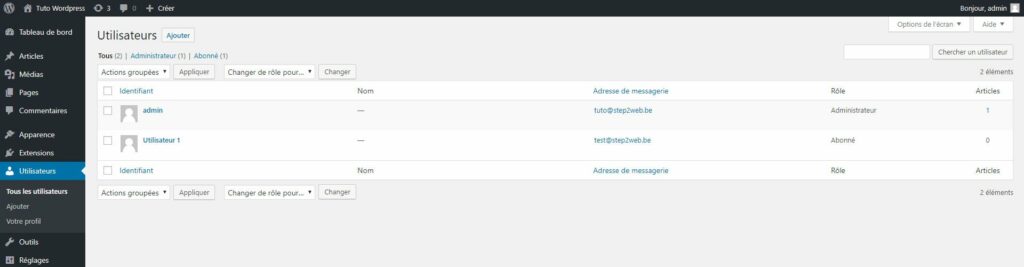
Si vous avez besoin d’aider sur la gestion de vos utilisateurs ou d’une gestion spécifique des droits et privilèges de chacun, n’hésitez pas à faire appel à notre Studio web.





